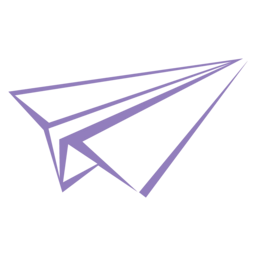服务器安装最新版Python环境
一般来讲,服务器自带的安装命令可以直接安装Python环境,以CentOS为例,CentOS可以通过wget install python3来安装Python3,而在一些情况下,我们需要较新或最新版的Python环境来支持一些新的代码格式,此处便带大家为自己的Linux服务器安装最新版的Python3.10.4环境。
下载最新版Python压缩包
打开官网,点击首页的Download
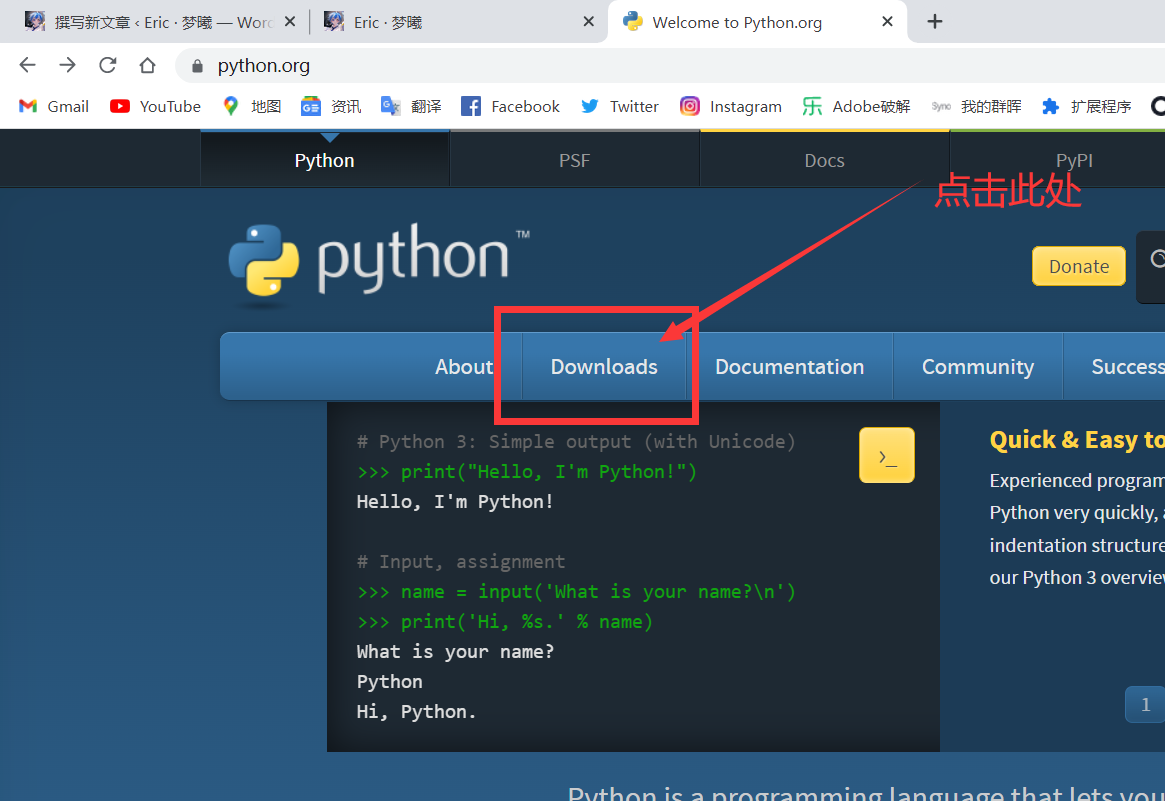
待页面加载完成后,选择Linux/UNIX
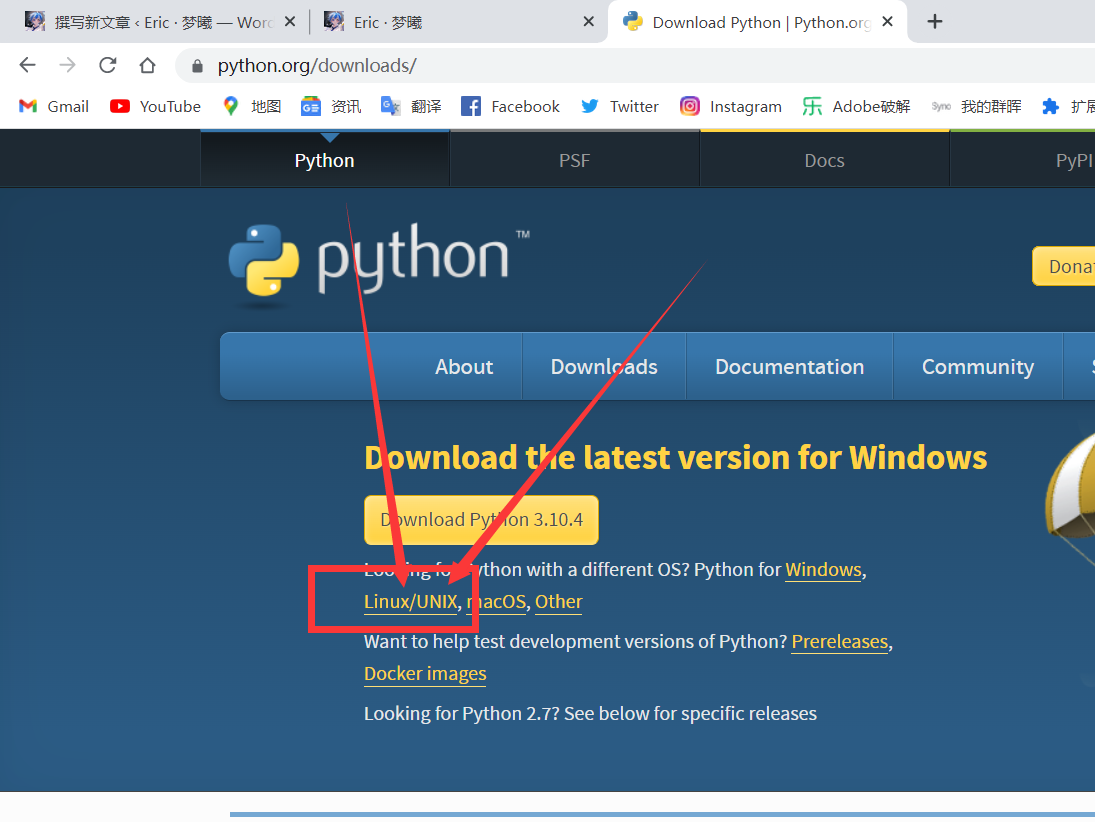
点击左侧的Stable Releases下面的Download Gzipped source tarball
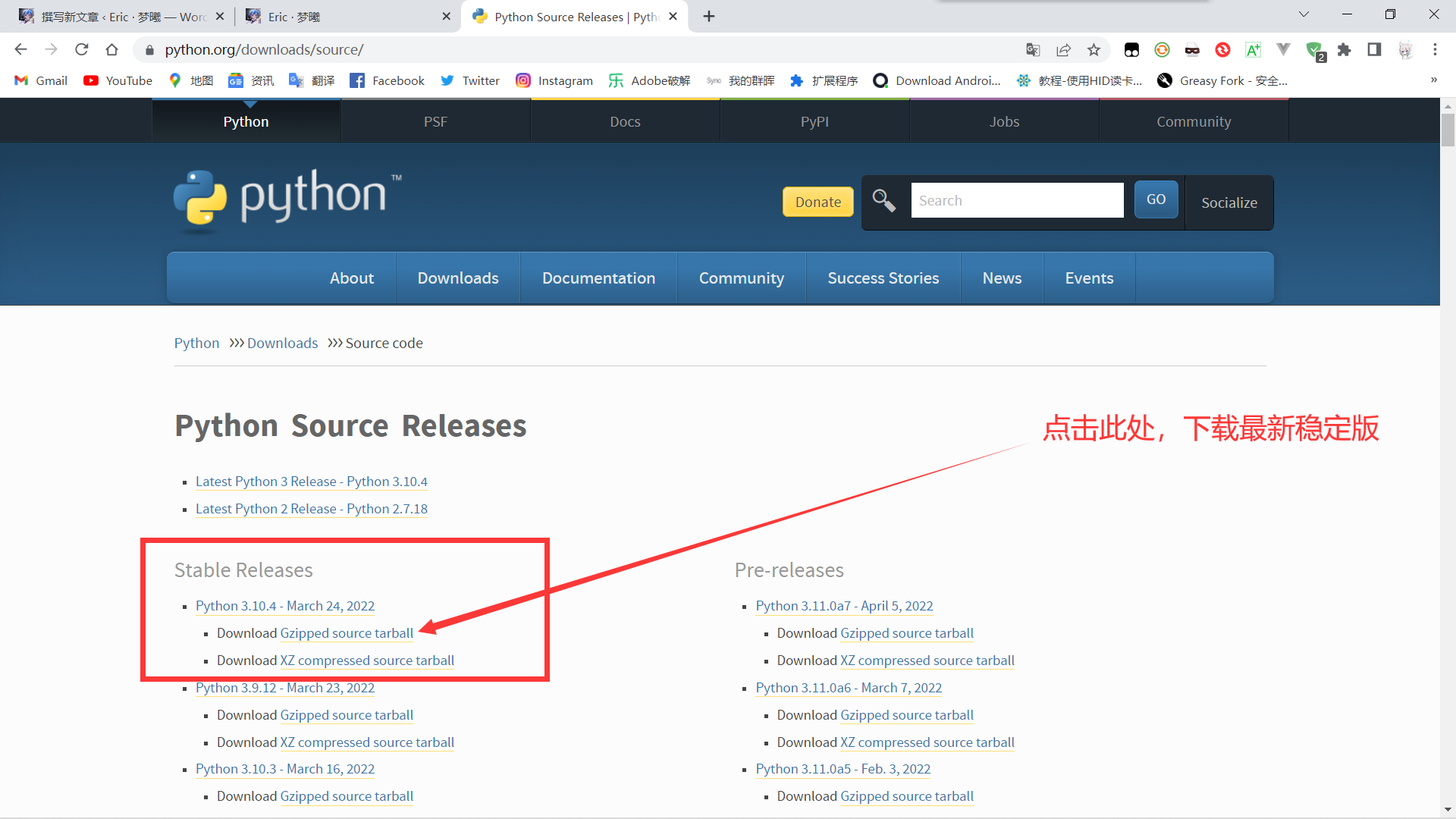
点击之后就会立即下载
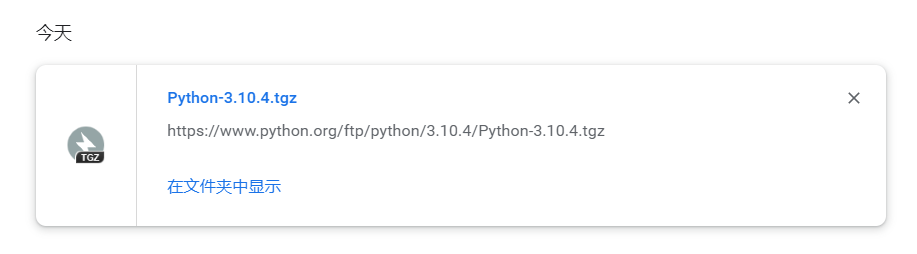
安装Python
将下载好的压缩包上传到服务器并解压(此处以宝塔面板为例)
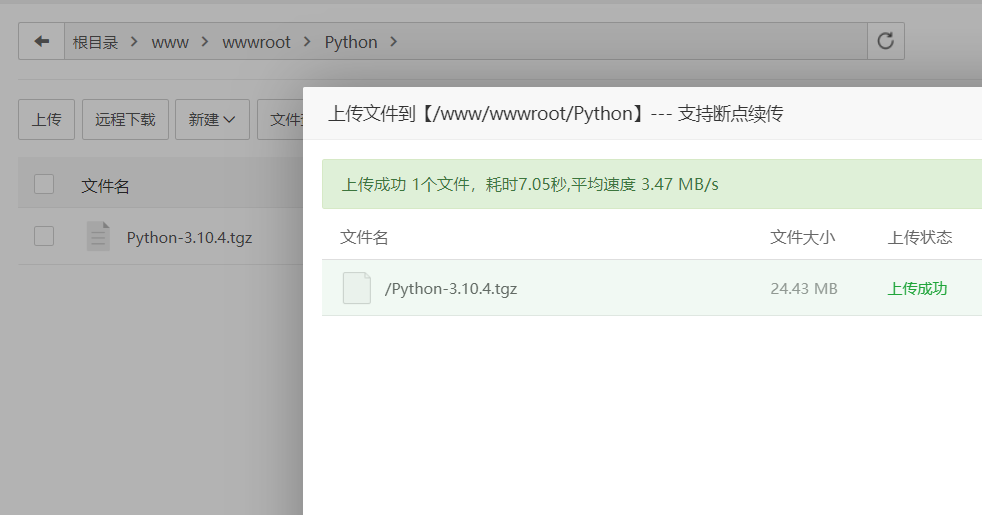
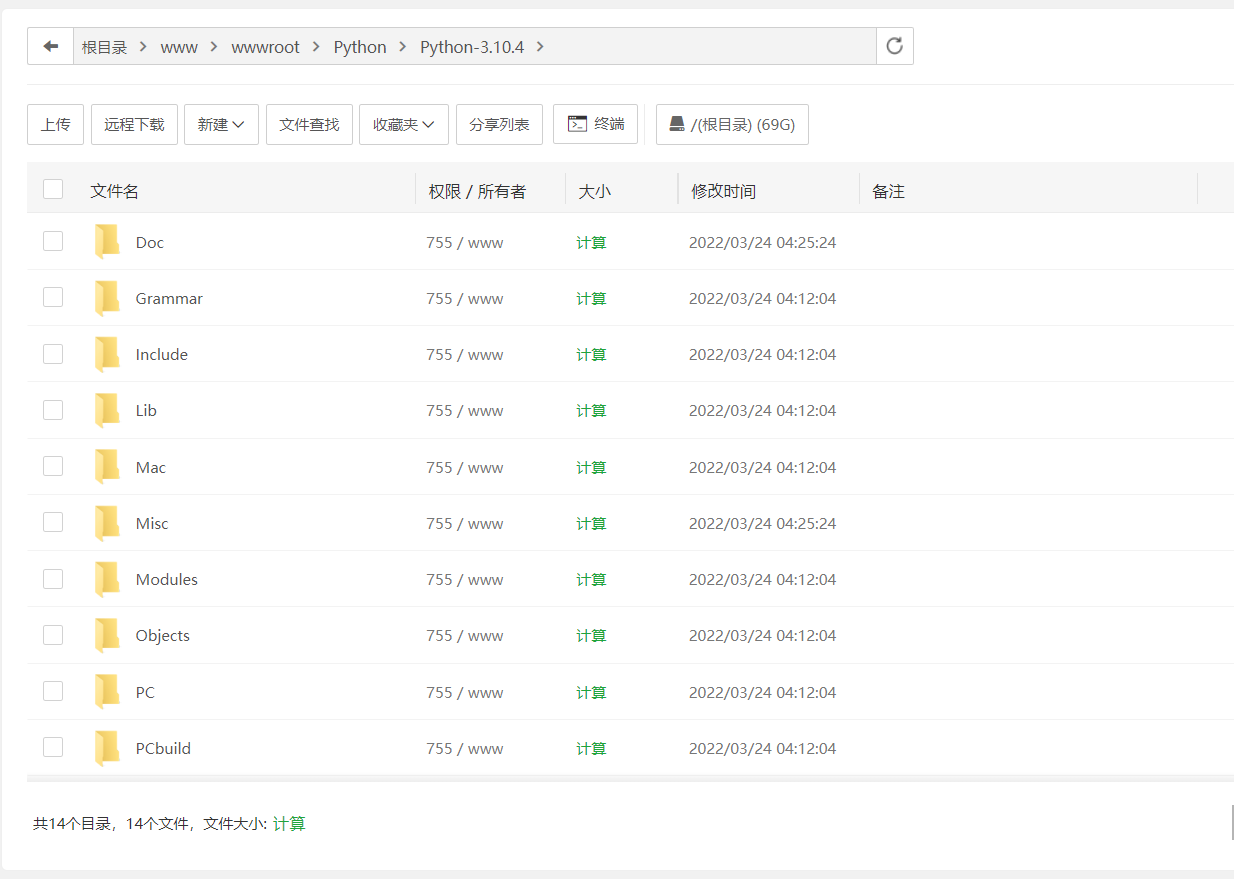
在解压出来的文件夹下执行./configure命令,并等待片刻
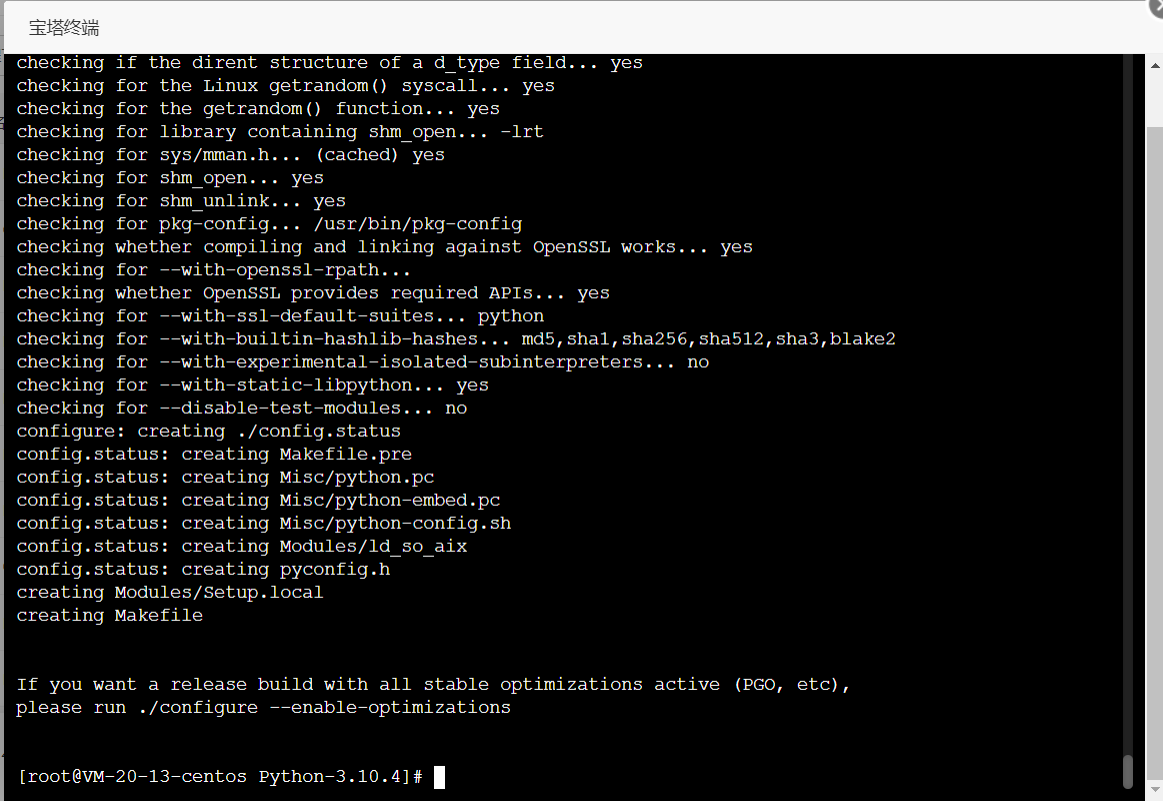
待命令执行完成后,执行make命令,并继续等待一段时间
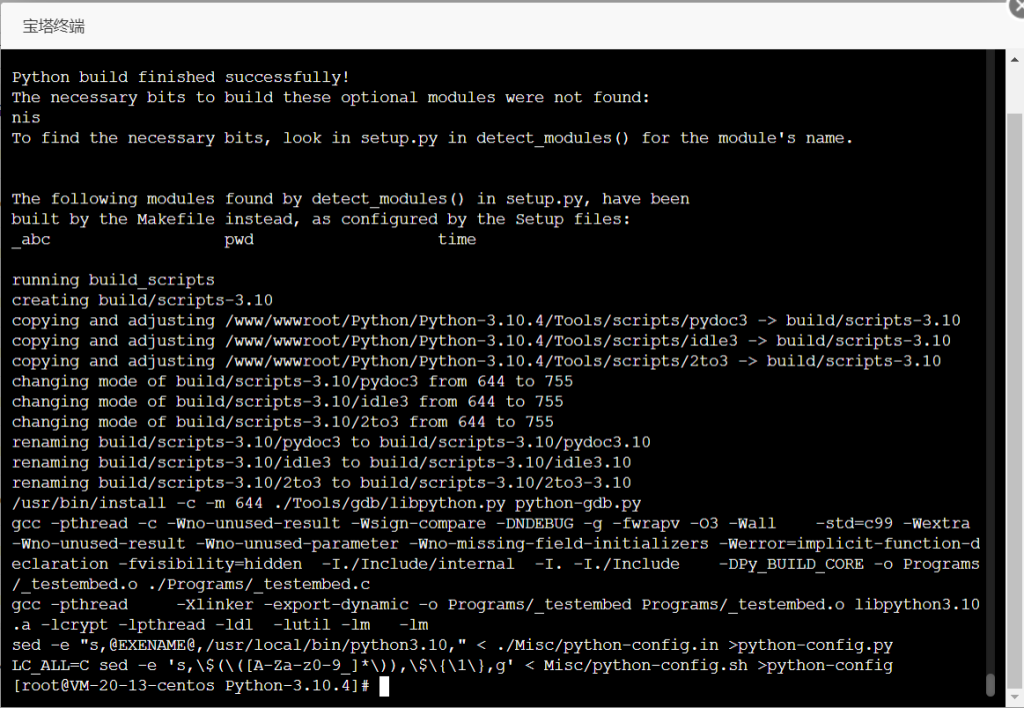
执行完成后继续执行make install命令
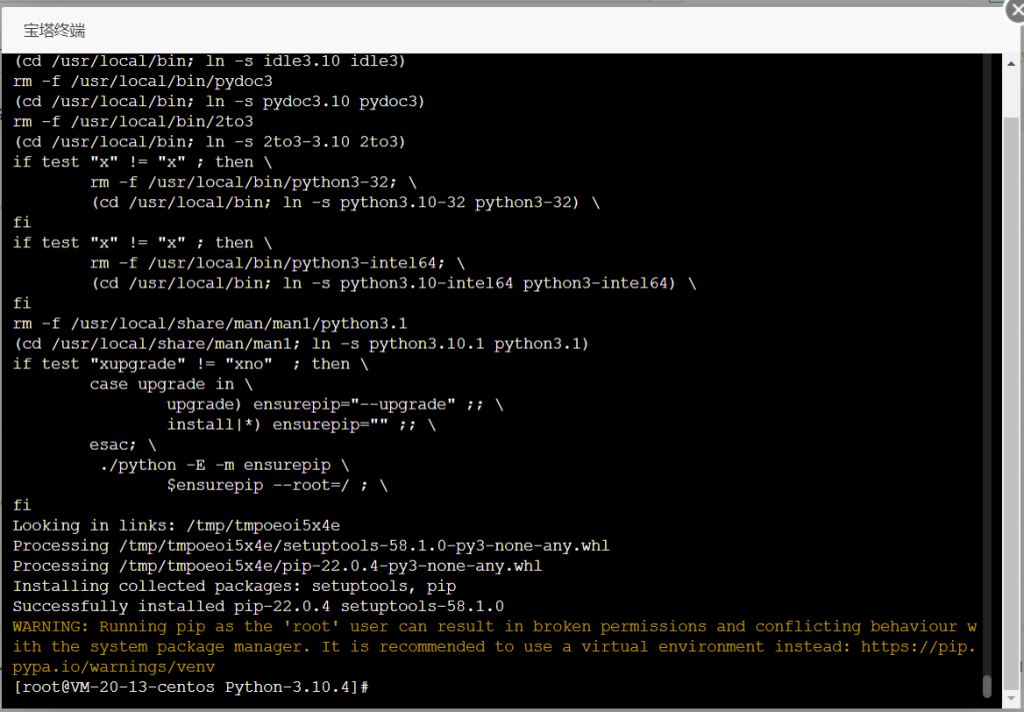
至此我们已经完成了Python3.10.4环境的安装
检查安装
如何检验自己的安装是否成功?一是前面的安装过程没有报错,另外我们也可以通过python3 -V来查看当前服务器安装的Python3的版本,如图所示:

VSCode配置Python
大部分的Python开发人员可能都会选择PyCharm,但毕竟PyCharm不能装进浏览器,而且上课背着电脑去还是不如空手去教室用浏览器敲代码来的方便,遂在此记录VSCode配置Python的方法(把VSCode装进浏览器的文章在这里:
注:本教程不仅适用于code-server这种在线编译器,理论上也适用于Windows/Linux/macOS等电脑上的VSCode
在扩展商店搜索Python,点击安装,并等待安装完成
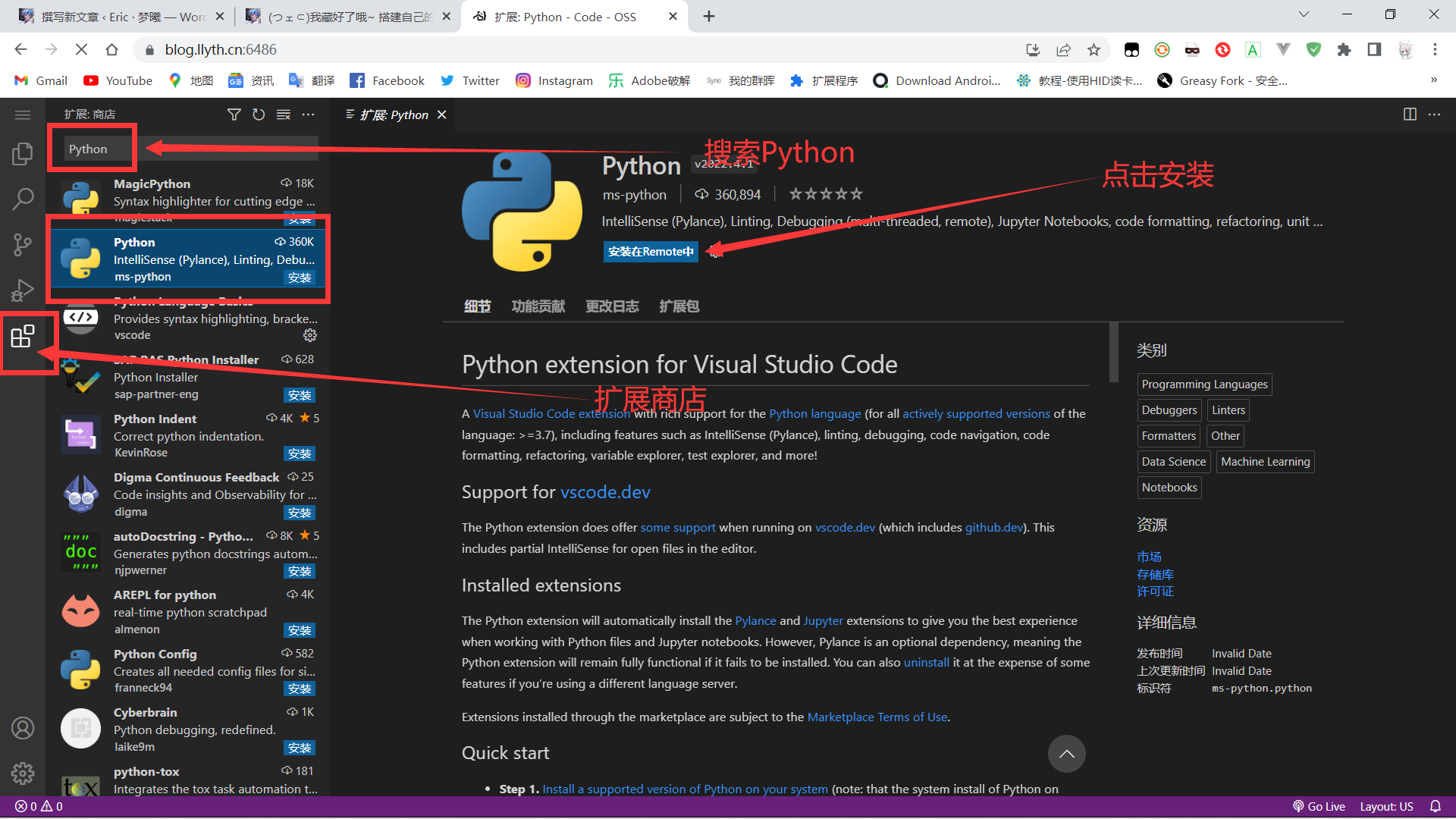
当 正在安装 变成 禁用卸载 时即为安装成功
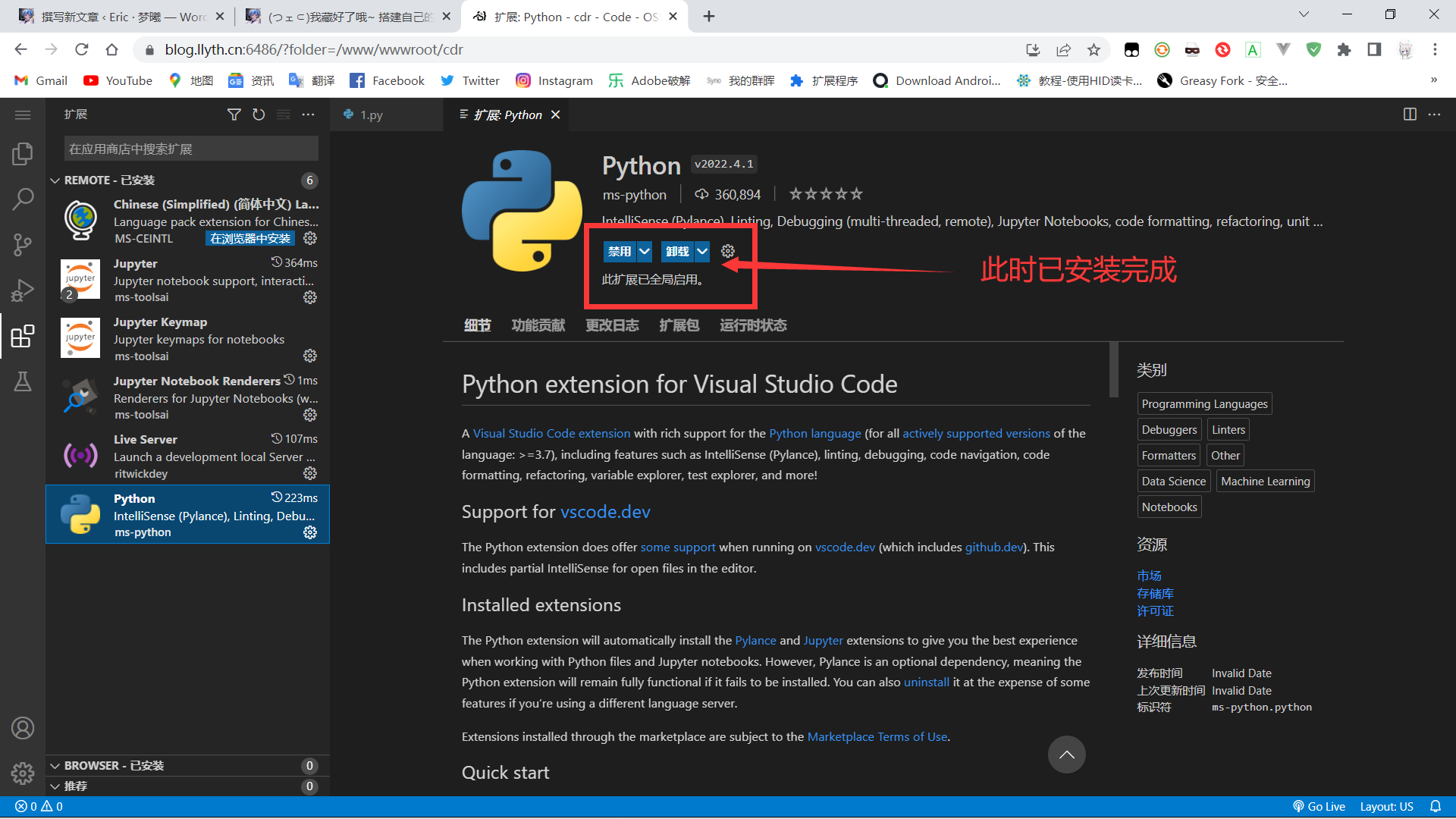
我们可以随便写点东西来测试一下:
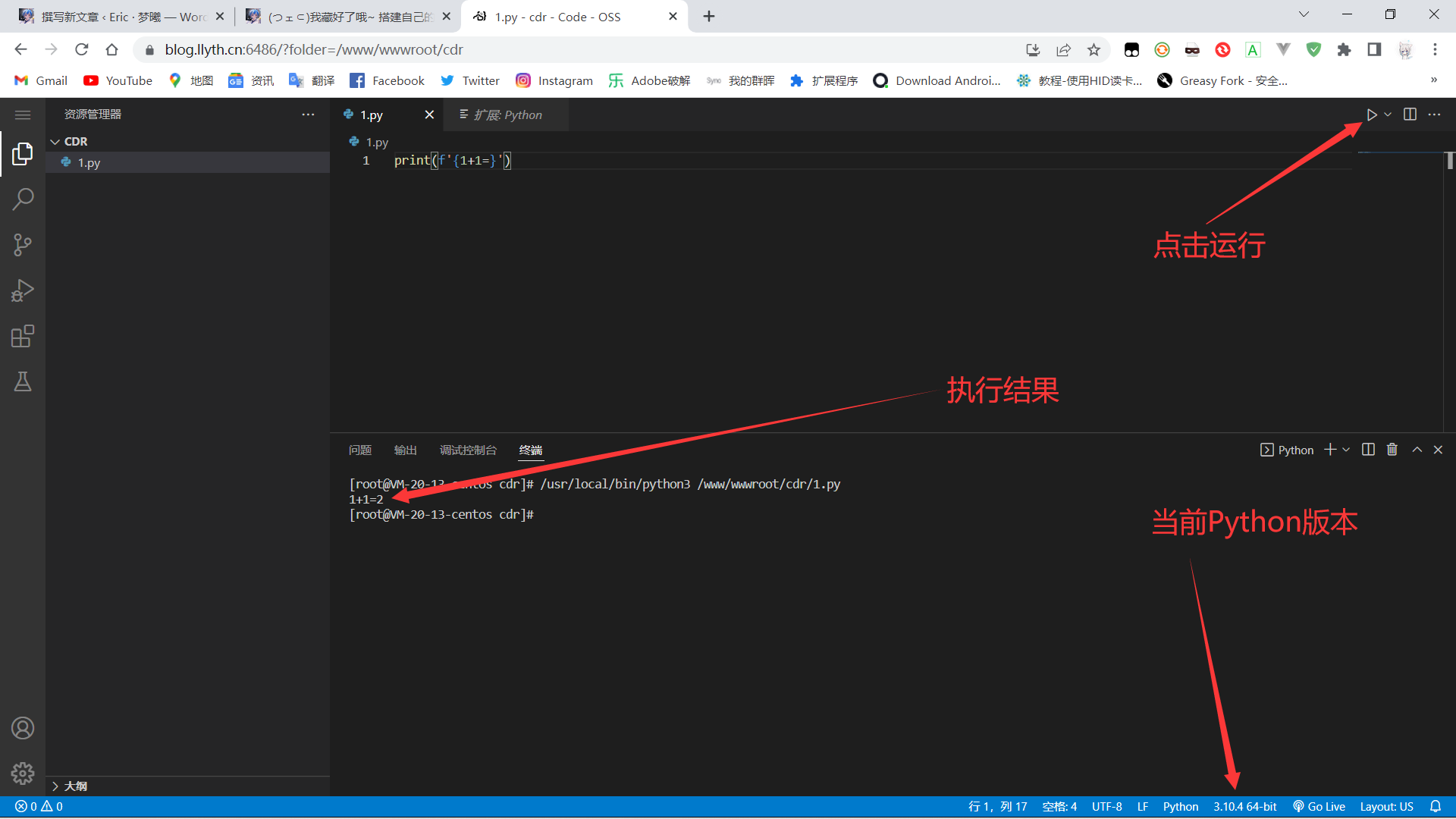
点击右下角的Python版本可以查看并选择当前服务器已安装的Python环境
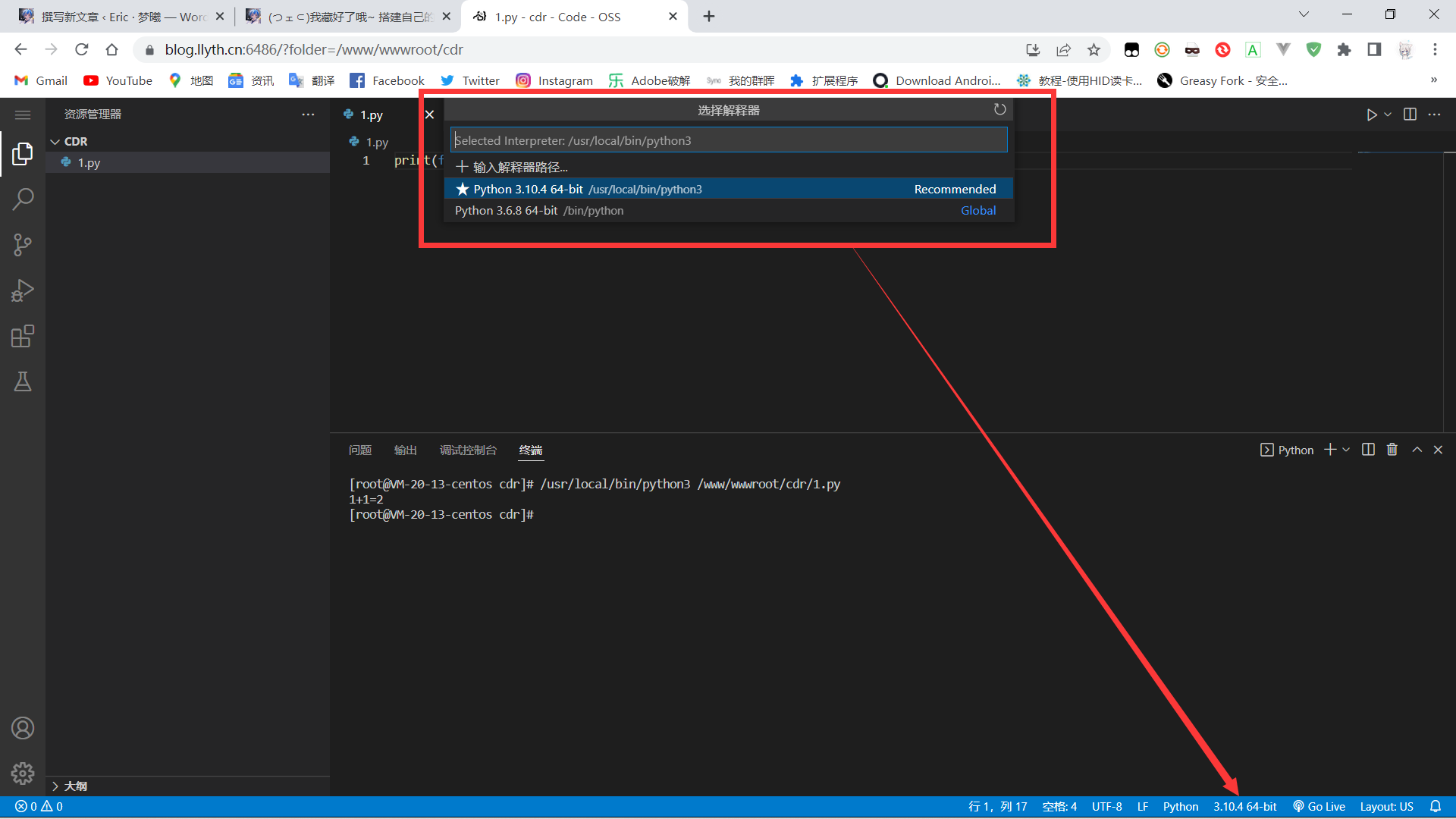
至此便已完成VSCode的Python的配置,希望能对大家有所帮助。
本文地址: 服务器安装Python最新版环境&VSCode配置Python